كيفية إيقاف تشغيل الكمبيوتر من هاتفك

كيفية إيقاف تشغيل الكمبيوتر من هاتفك
تتوفر طابعات سطح المكتب الحديثة بنوعين: طابعات متصلة بالشبكة، وطابعات عادية. يمكن للطابعة المتصلة بالشبكة الاتصال بشبكة Wi-Fi أو Ethernet واستقبال مهام الطباعة من الأجهزة الأخرى على الشبكة. أما الطابعة العادية، فلا يمكنها استقبال مهام الطباعة إلا من جهاز سطح المكتب. هذا النوع، أي الطابعة العادية، أكثر شيوعًا في المنازل، ولا يزال يُستخدم في العديد من أماكن العمل. تتطلب الطابعة العادية جهاز سطح مكتب للعمل. يُعد هذا وحده عائقًا رئيسيًا، ولكنها لا تستطيع استقبال مهام الطباعة من جهاز محمول أيضًا. من حيث الأجهزة، لا توجد طريقة سهلة لسد هذه الفجوة. أما من حيث البرامج، فيمكنك الطباعة من هاتفك إلى طابعة سطح مكتب إذا قمت بإعداد بعض الإعدادات عبر Google Cloud Print. إليك ما عليك فعله.
ما تحتاجه
للطباعة من هاتفك إلى طابعة سطح المكتب، تحتاج إلى؛
إضافة طابعة سطح المكتب إلى Google Cloud Print
كما ذكرنا في المقدمة، يُعدّ البرنامج هو ما يُسهّل عملية الطباعة بين الهاتف الذكي والطابعة التقليدية. نتحدث هنا تحديدًا عن خدمة Google Cloud Print. تتصل هذه الخدمة بكلٍّ من الطابعات الشبكية والطابعات التقليدية. ولغرضنا هذا، نحتاج إلى إضافة طابعة تقليدية.
شغّل الطابعة ووصلها بجهاز الكمبيوتر المكتبي. مع أن هذا ليس ضروريًا، يُفضّل توصيلها لتجنب المشاكل.
افتح متصفح Chrome على سطح المكتب، ثم انتقل إلى chrome://devices/. انقر على "إضافة طابعات".
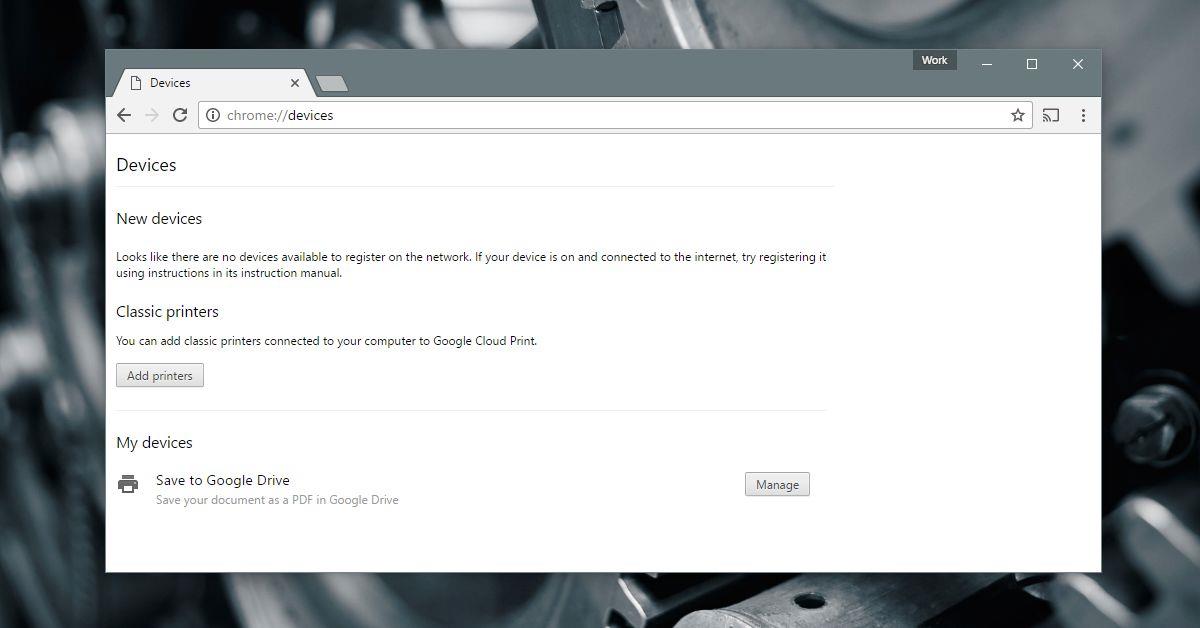
سيكتشف كروم الطابعات المُهيأة للطباعة من سطح المكتب. حدد الطابعات التي تريد إضافتها، ثم انقر على "إضافة طابعات".
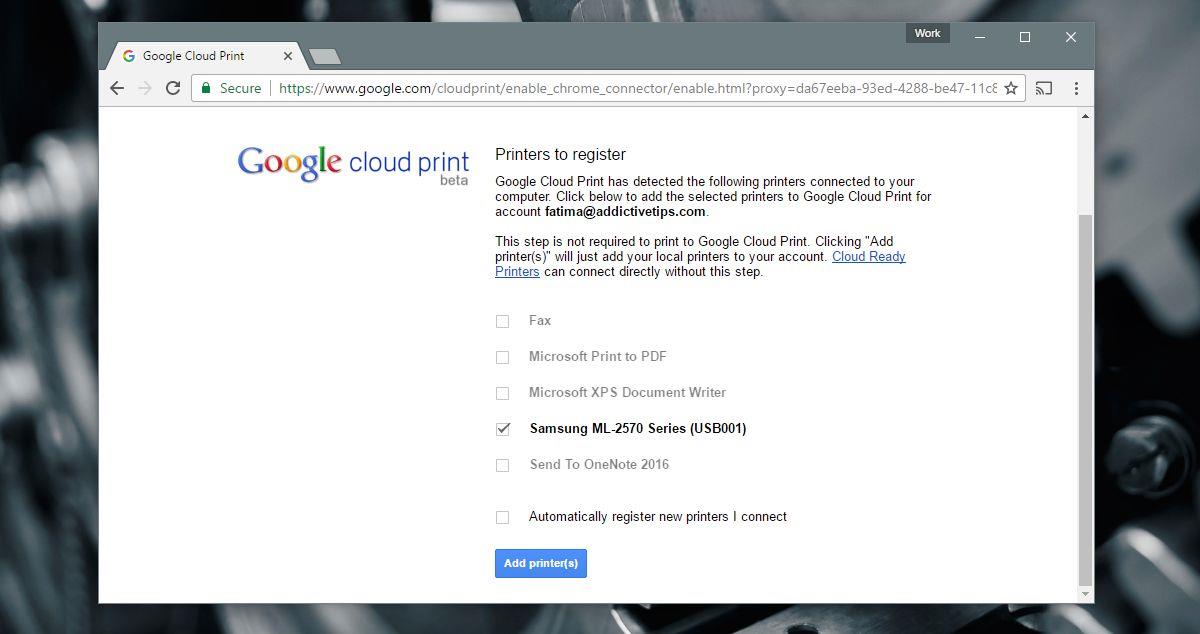
تطبيقات الجوال
لن يحتاج مستخدمو أندرويد إلى تثبيت أي تطبيقات إضافية لأننا نستخدم خدمة الطباعة السحابية من جوجل. أما مستخدمو iOS، فسيحتاجون إلى استخدام تطبيق. التطبيقان اللذان ينبغي لمستخدمي iOS تثبيتهما هما جوجل درايف ومستندات جوجل. نوصي بتطبيق آخر يُسمى CloudPrint. للأسف، لم تُصدر جوجل تطبيقًا للطباعة السحابية لنظام iOS.
هذا له بعض القيود على نظام iOS. على نظام Android، يمكنك تحديد الصفحات المراد طباعتها في المستند. أما على نظام iOS، فلا يمكنك ذلك. الحل الوحيد المتاح لك هو حفظ الصفحات التي تريد طباعتها في مستند منفصل، ومن هنا تأتي الحاجة إلى تطبيق مستندات Google.
يتيح لك CloudPrint استيراد المستندات من محركات أقراص سحابية مختلفة وإرسالها إلى Google Cloud Print. التطبيق مجاني، ولكنه لم يتلقَّ تحديثًا منذ فترة. يعاني التطبيق من بعض الأخطاء. في بعض الأحيان، لا يتصل بـ Dropbox. كما أن بعض رسائله باللغة الإسبانية، مع أن معظمها باللغة الإنجليزية.
الطباعة من Android
تأكد من تفعيل الطباعة. افتح تطبيق "الإعدادات" ثم انتقل إلى "الطباعة". يجب أن تكون خدمة الطباعة السحابية مفعلة.
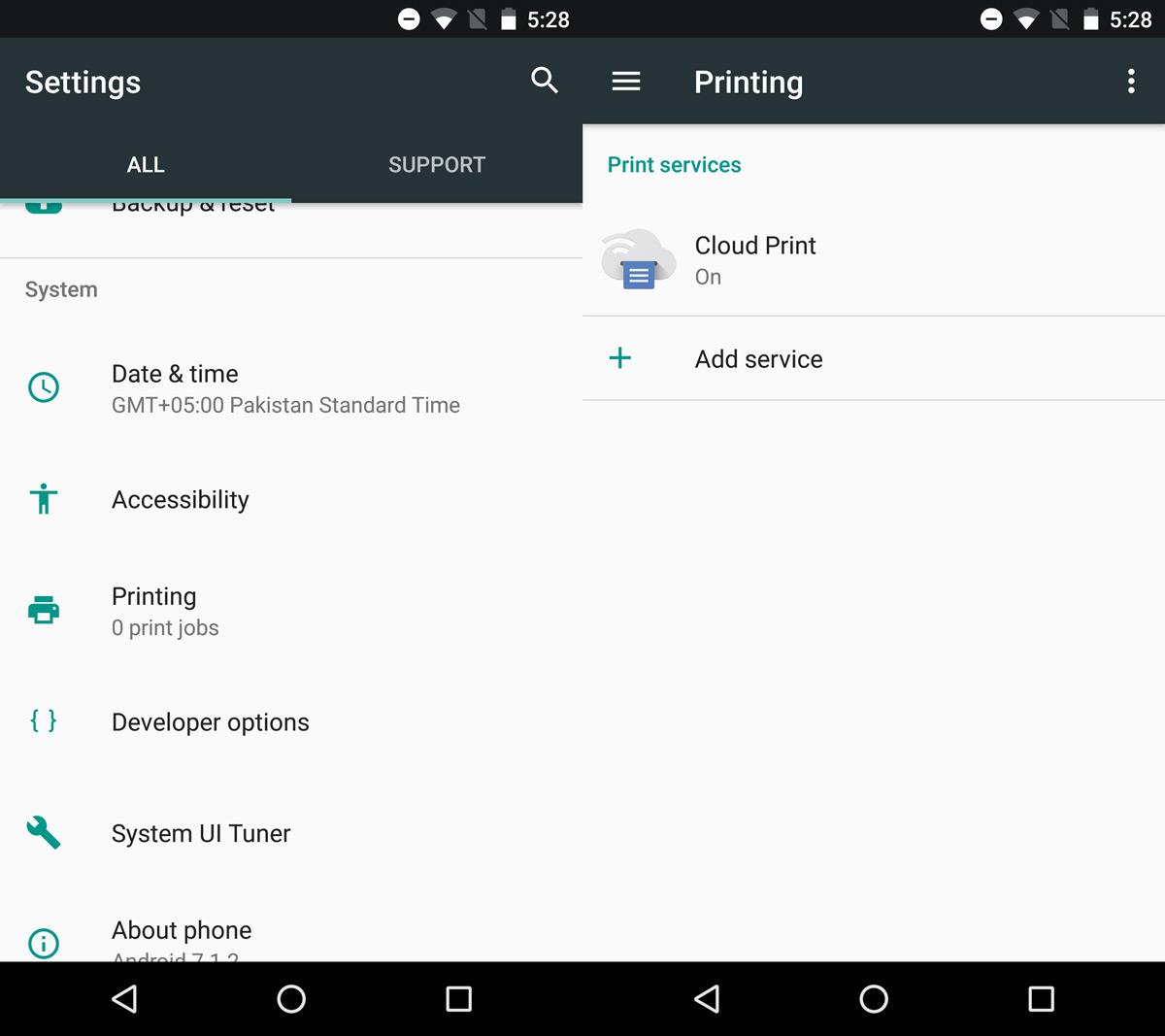
على هاتف أندرويد، افتح المستند الذي تريد طباعته. افتحه في أي تطبيق تختاره. يمكنك استخدام جوجل درايف، أو مستندات جوجل، أو كروم. الخيار لك. إذا اخترت تطبيقًا غير تابع لجوجل، فتأكد من أنه يدعم قائمة المشاركة في أندرويد.
انتقل إلى قائمة المشاركة وحدد "طباعة" من خيارات المشاركة.
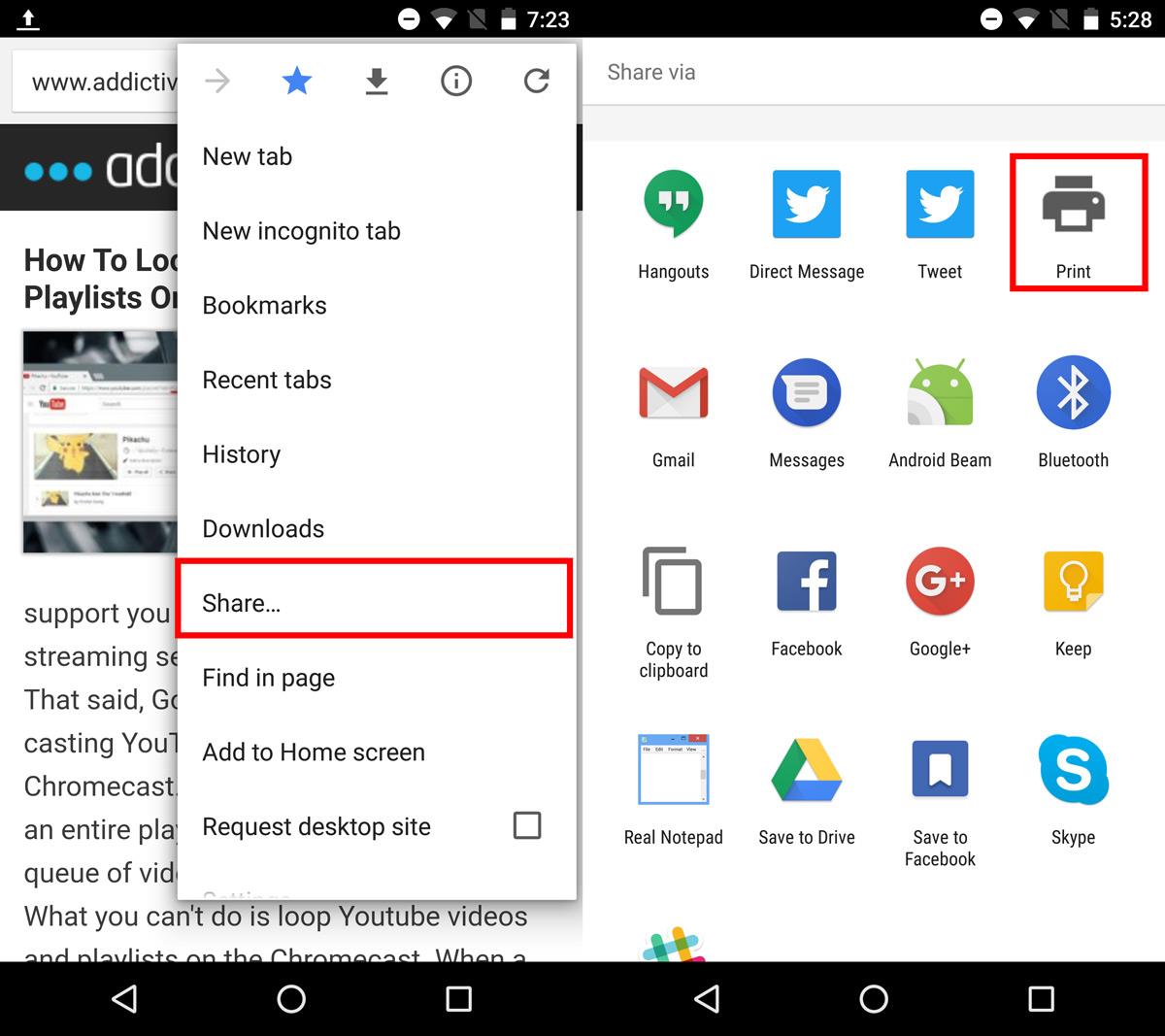
انقر على القائمة المنسدلة "اختيار طابعة" لاختيار طابعة من خدمة الطباعة السحابية من جوجل. شغّل الطابعة ووصلها بجهاز الكمبيوتر المكتبي. حدد الصفحات التي تريد طباعتها وعدد نسخها. انقر على زر الطباعة العائم لإرسال مهمة الطباعة إلى جهاز الكمبيوتر المكتبي.
سيستغرق الأمر بضع ثوانٍ حتى تبدأ الطابعة في طباعة المستند.
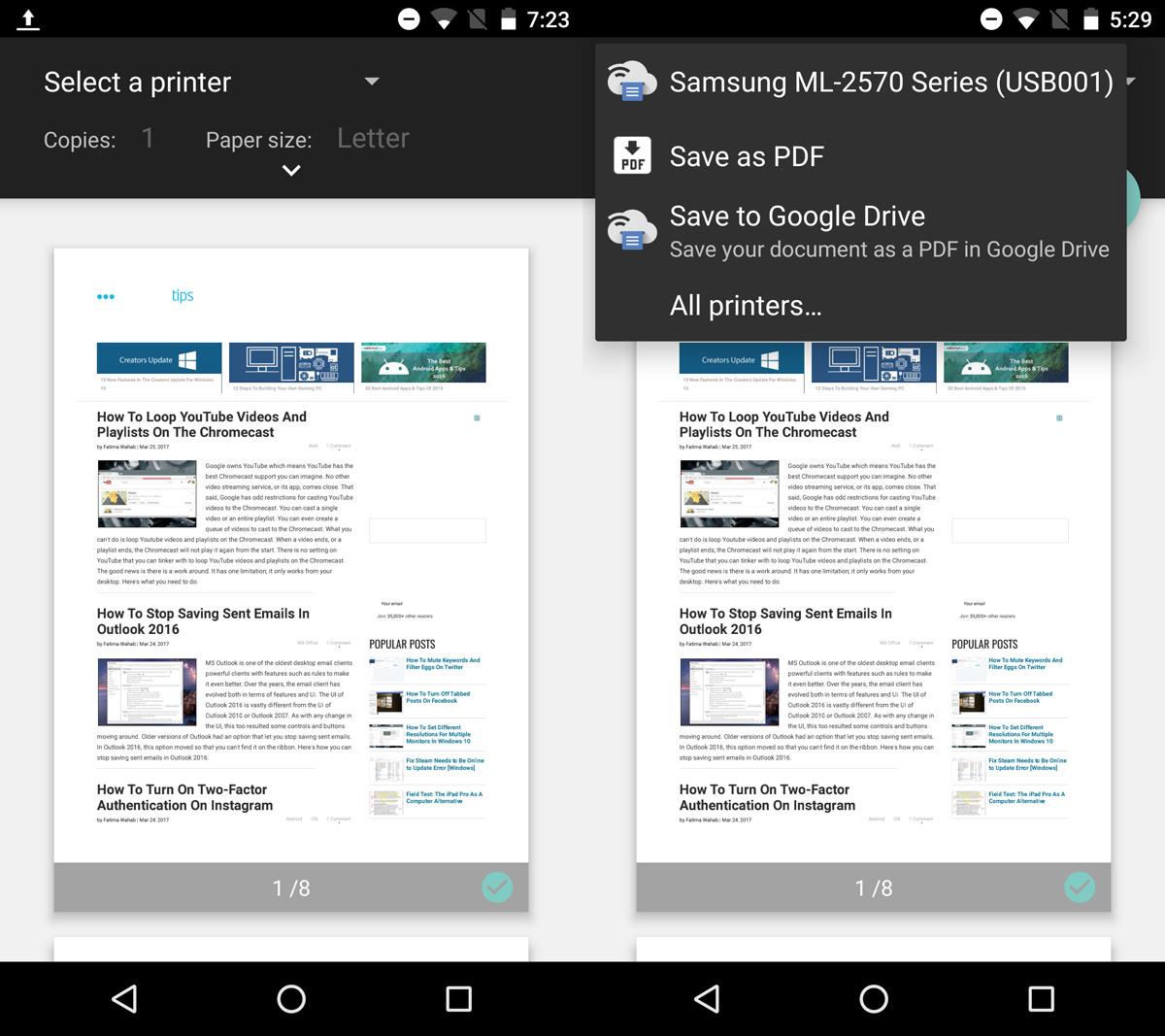
الطباعة من iOS
استخدام خدمة الطباعة السحابية من Google على نظام iOS ليس بالتجربة الأمثل. هذا لا يعني أنها مستحيلة، بل محدودة. لطباعة مستند، يجب حفظه في Google Drive. يمكنك طباعة ملف PDF مباشرةً من Google Drive، بينما يجب فتح مستندات Word في Google Docs أولاً.
لطباعة ملف PDF، افتحه في جوجل درايف. انقر على زر الإضافة وانتقل إلى أسفل القائمة التي تظهر. اختر "طباعة". حدد طابعتك واختر عدد نسخ المستند التي تريد طباعتها. انقر على "طباعة" للمتابعة.
للطباعة من مستندات جوجل، انقر على زر الفائض أعلى يمين المستند. اختر "مشاركة وتصدير" من القائمة. من قائمة "مشاركة وتصدير"، اختر "طباعة".
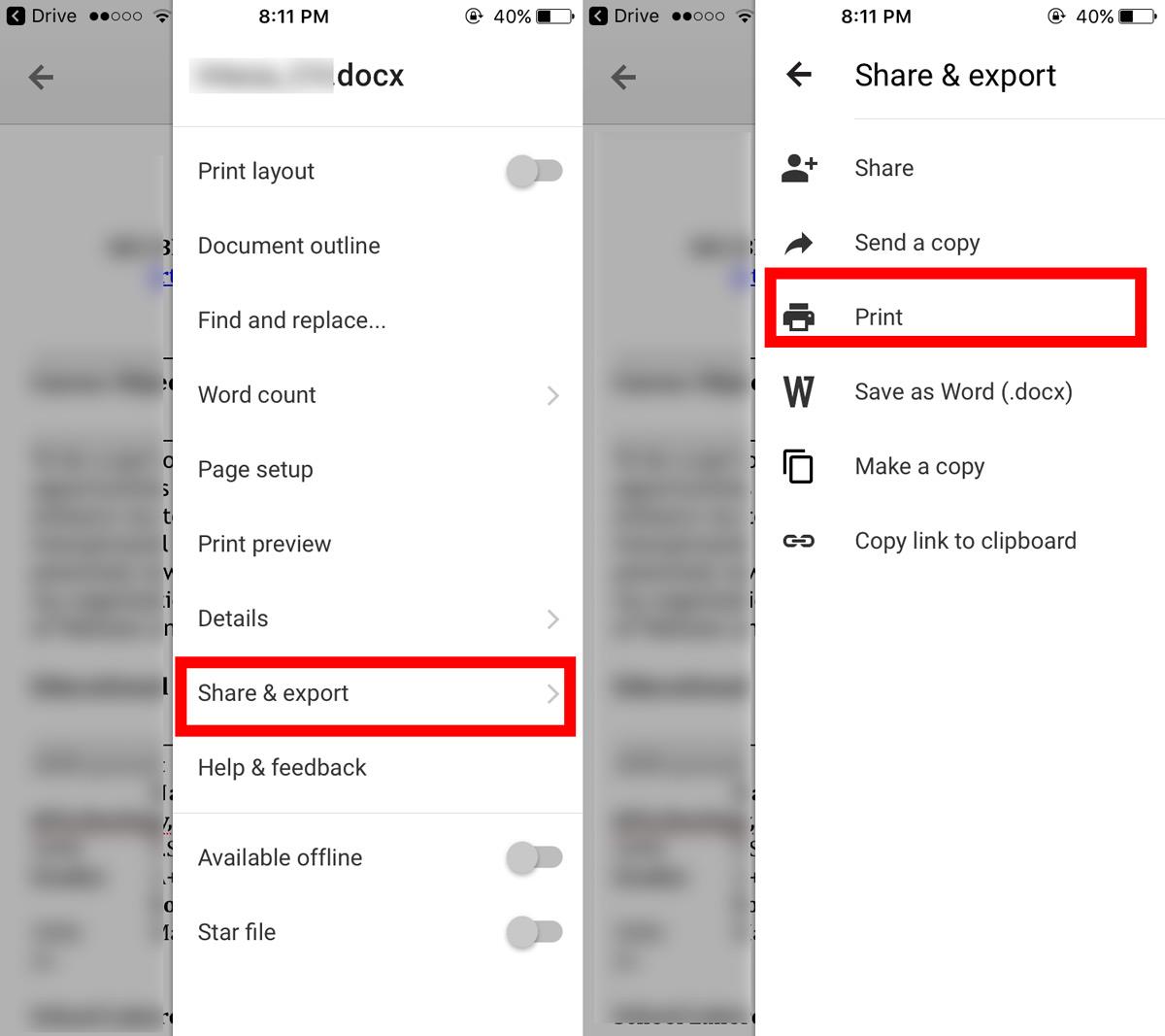
سيوفر لك تطبيق مستندات جوجل خيارين للطباعة: الطباعة السحابية من جوجل، والطباعة الجوية. اختر الطباعة السحابية من جوجل. بعد ذلك، حدد طابعتك وانقر على "طباعة". يمكنك اختيار تجميع الصفحات المطبوعة وطباعة نسخ متعددة. مع ذلك، لا يتوفر خيار لتحديد الصفحات المراد طباعتها.
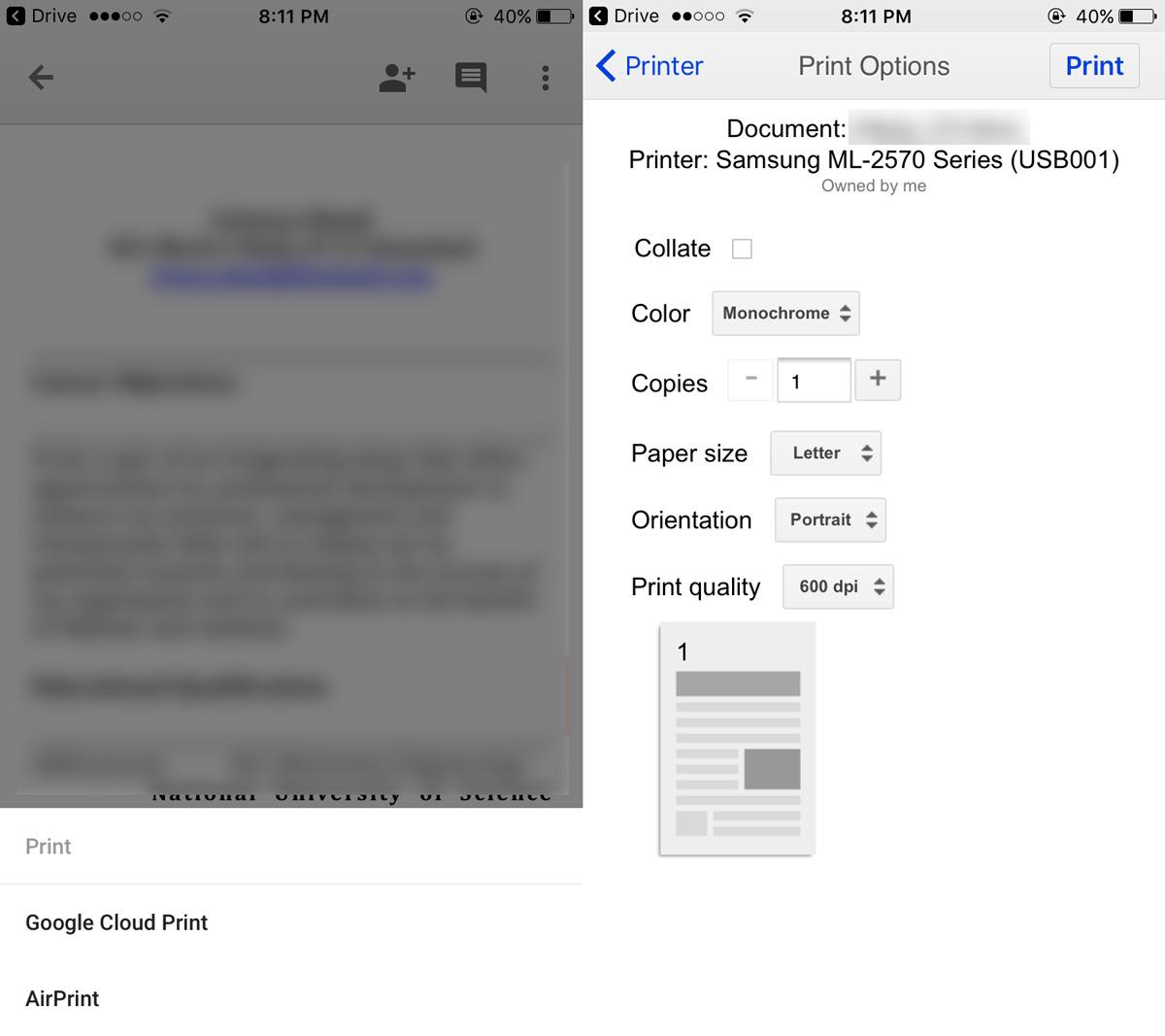
CloudPrint لنظام iOS
يتيح لك تطبيق CloudPrint المذكور سابقًا إرسال مهام الطباعة دون استخدام Google Drive أو Google Docs. يمكنك استخدام التطبيق للوصول إلى المستندات من iCloud Drive وGoogle Drive وDropbox وOneDrive. كما يرسل CloudPrint المستند مباشرةً إلى حسابك في Google للطباعة.
افتح التطبيق وانقر على زر الإضافة في الأعلى. اختر "إضافة ملف" من التنبيه على الشاشة.
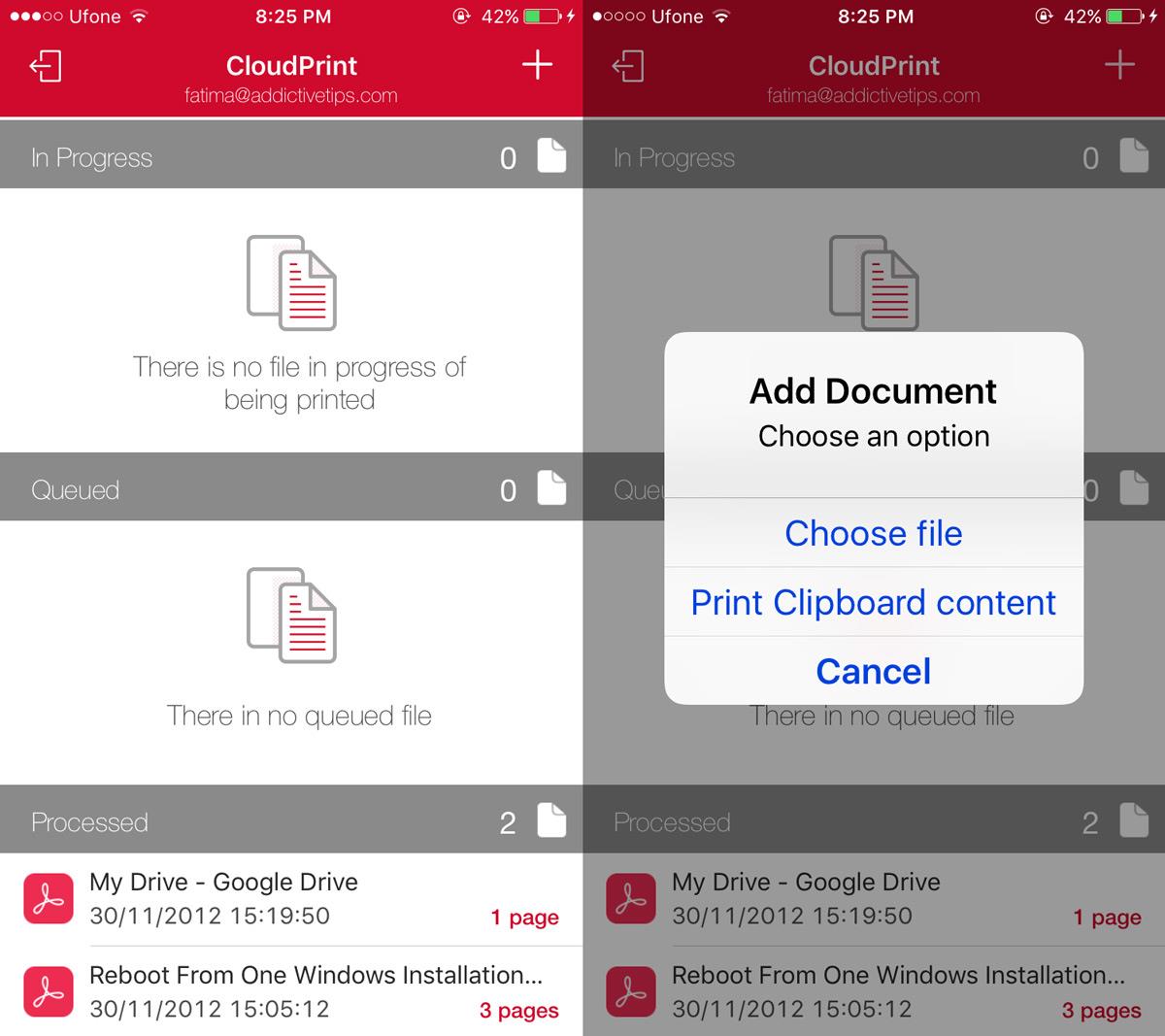
حدد ملفًا من أحد محركات الأقراص السحابية لديك وانقر على الطابعة الخاصة بك في التنبيه الذي يظهر على الشاشة.
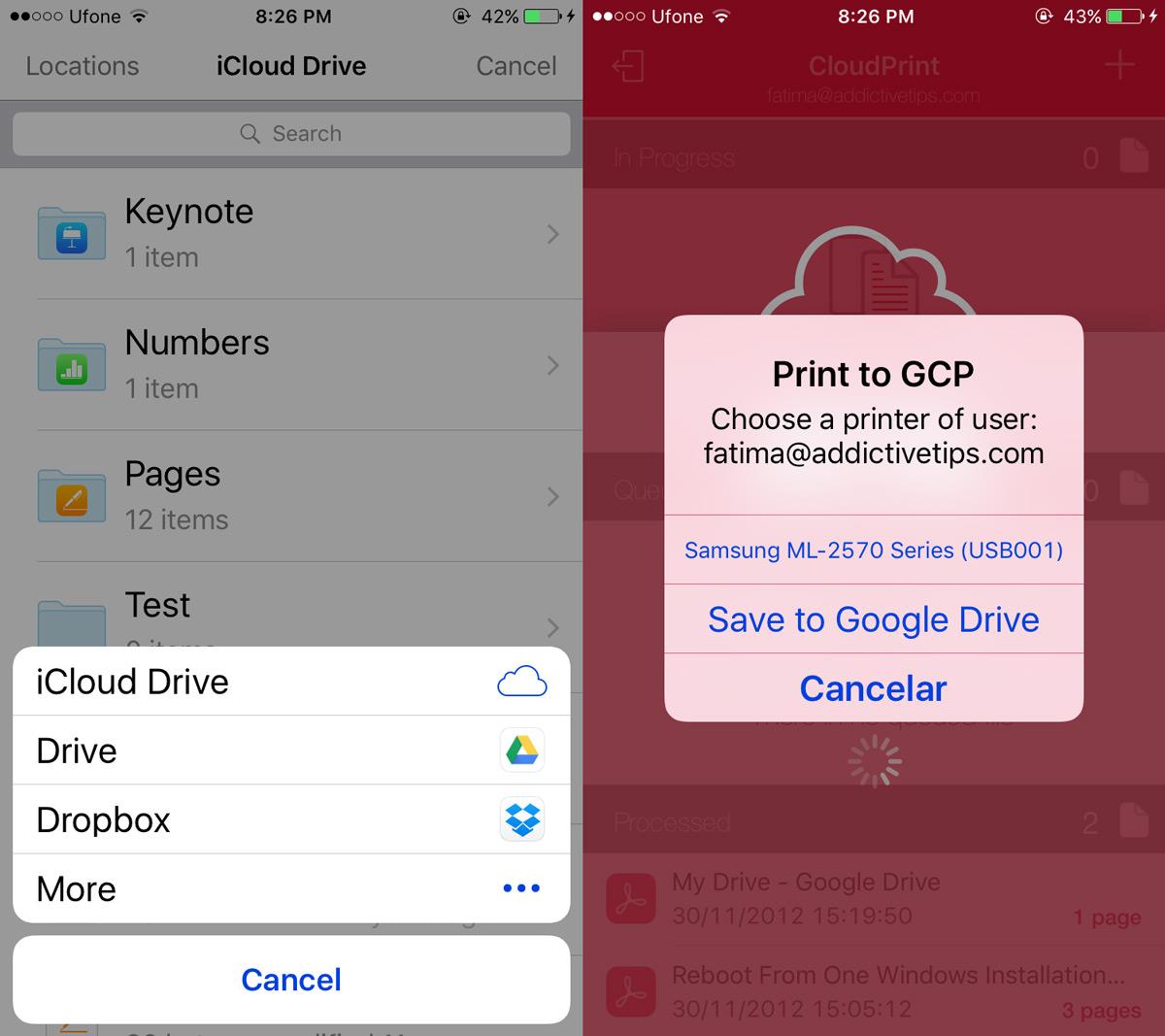
سيضيف CloudPrint مستندك إلى خدمة Google Cloud Print. ستبدأ الطابعة بطباعته خلال ثوانٍ. يمكنك التمرير سريعًا إلى اليسار على مهمة الطباعة لإزالتها من قائمة انتظار الطباعة.
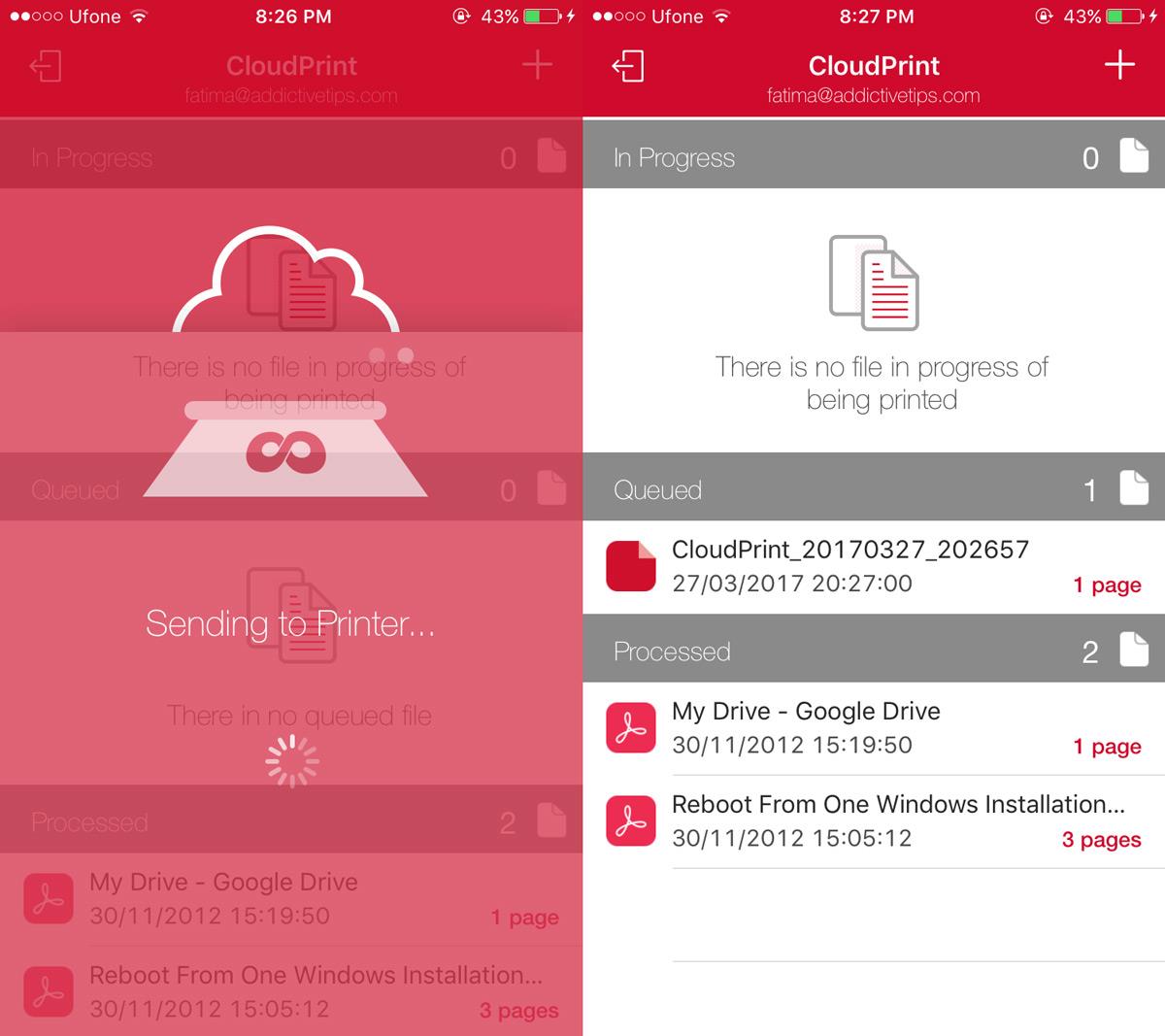
لا يتيح لك تطبيق CloudPrint اختيار صفحات المستند المراد طباعتها، ولا يوفر خيارات تخصيص لمهمة الطباعة. إذا واجهتَ أي خطأ أثناء استخدام التطبيق، فحاول مرة أخرى. يحتوي التطبيق على بعض الأخطاء كما ذكرنا سابقًا، ولكنها ليست خطيرة لدرجة توقفه عن العمل تمامًا.
تثبيت CloudPrint من متجر التطبيقات
ماذا عن AirPrint؟
هذه هي طريقة الطباعة من هاتفك إلى طابعة مكتبية. من الواضح أن مستخدمي أندرويد سيجدون الأمر أسهل. إذا كنت تتساءل عما إذا كان AirPrint يُسهّل الأمور على مستخدمي iOS، فهو غير مُجدٍ. يعمل AirPrint مع الطابعات الشبكية، أي تلك التي تتصل مباشرةً بشبكة WiFi، وهو ليس حلاً مُجديًا.
كيفية إيقاف تشغيل الكمبيوتر من هاتفك
يعمل تحديث ويندوز بشكل أساسي بالتزامن مع السجل وملفات DLL وOCX وAX المختلفة. في حال تلف هذه الملفات، ستظل معظم ميزات
تتزايد مجموعات حماية النظام الجديدة بسرعة كبيرة في الآونة الأخيرة، وكلها تقدم حلاً جديدًا للكشف عن الفيروسات/البريد العشوائي، وإذا كنت محظوظًا
تعرّف على كيفية تفعيل البلوتوث على نظامي التشغيل Windows 10/11. يجب تفعيل البلوتوث لتعمل أجهزتك بشكل صحيح. لا تقلق، الأمر سهل!
في السابق، قمنا بمراجعة NitroPDF، وهو قارئ PDF جيد يسمح أيضًا للمستخدم بتحويل المستندات إلى ملفات PDF مع خيارات مثل دمج وتقسيم ملف PDF
هل سبق لك أن استلمت مستندًا أو ملفًا نصيًا يحتوي على أحرف زائدة؟ هل يحتوي النص على الكثير من علامات النجمة والواصلات والمسافات الفارغة، وما إلى ذلك؟
لقد سألني الكثير من الأشخاص عن رمز Google المستطيل الصغير الموجود بجوار زر ابدأ في نظام التشغيل Windows 7 على شريط المهام الخاص بي، لذا قررت أخيرًا نشر هذا
يُعدّ uTorrent بلا شكّ أشهر برنامج لتنزيل التورنت على سطح المكتب. على الرغم من أنّه يعمل بسلاسة تامة معي على نظام Windows 7، إلا أن بعض الأشخاص يواجهون
يحتاج الجميع إلى أخذ فترات راحة متكررة أثناء العمل على الكمبيوتر، وعدم أخذ فترات راحة يزيد من احتمالية ظهور عينيك (حسنًا، ليس فجأة)
قد تجد العديد من التطبيقات التي قد تكون معتادًا عليها كمستخدم عادي. معظم الأدوات المجانية الشائعة تتطلب تثبيتًا مُرهقًا.







